Zoomミーティング中には、さまざまな機能について操作が可能です。ここでは、ミーティング中にホスト(主催者)が待機室からの参加を許可する方法を見ていきます。
Zoomに必要な機器はこちら
待機室からの参加を許可する(ホストのみ)
この操作は、ホスト(主催者)のみ実施可能な操作です。
ミーティングで待機室を有効化している場合、以下の画像のように新規参加者があるとポップアップが表示されます。ホスト(主催者)は、「許可する」をクリックして新規参加者を待機室からミーティングへ参加させます。
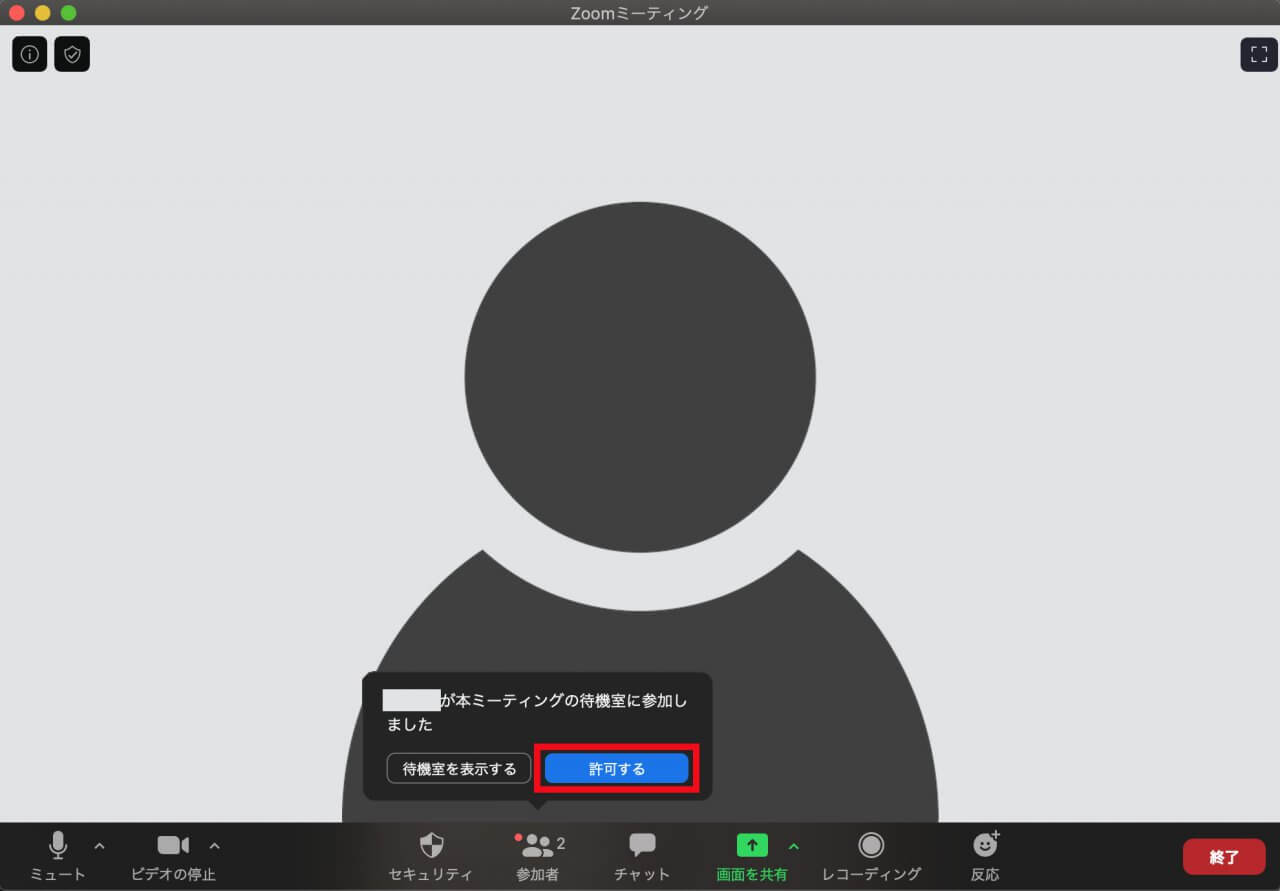
「待機室を表示する」をクリックすると、「参加者」ウィンドウが開きます。「許可する」をクリックすれば、ホスト(主催者)は同じように新規参加者を待機室からミーティングへ参加させることができます。
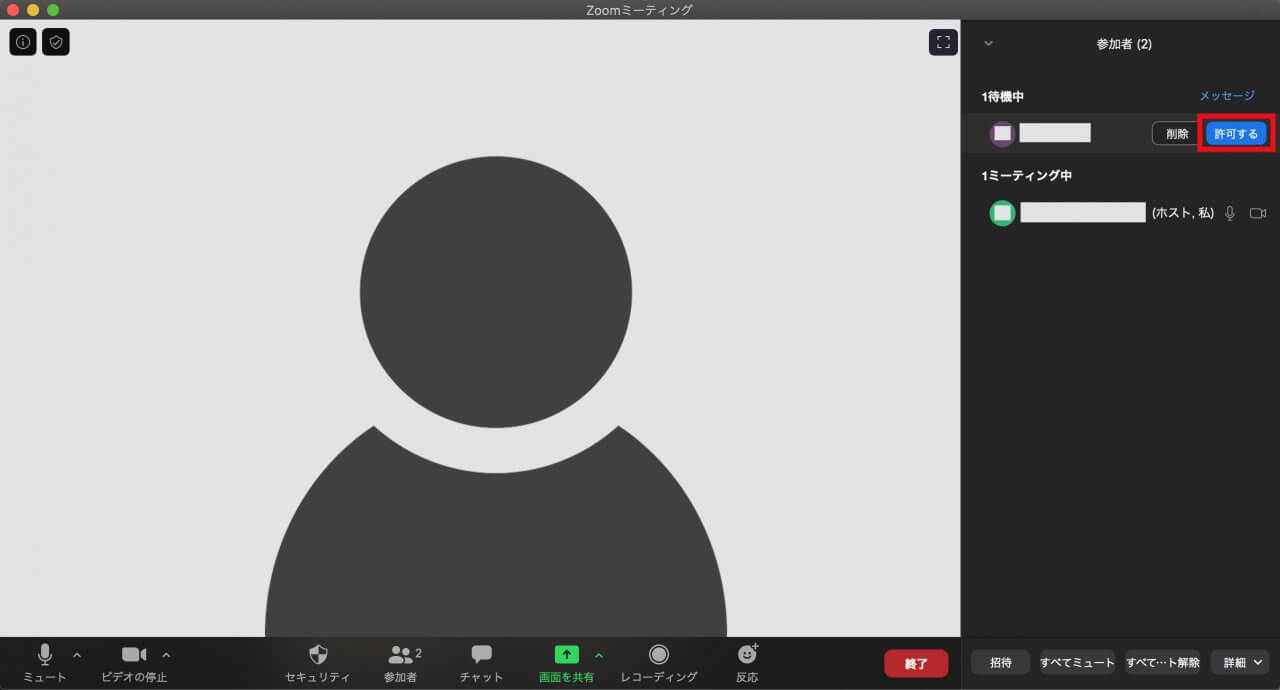
「メッセージ」をクリックすると、待機室のメンバー全員に対してチャットすることができます。しばらく待機してもらう場合に、おおよその待ち時間を伝えることなどに利用します。
「削除」をクリックすると、待機室のメンバーを個人単位で強制退出させることができます。問題なければ「OK」を選択します。
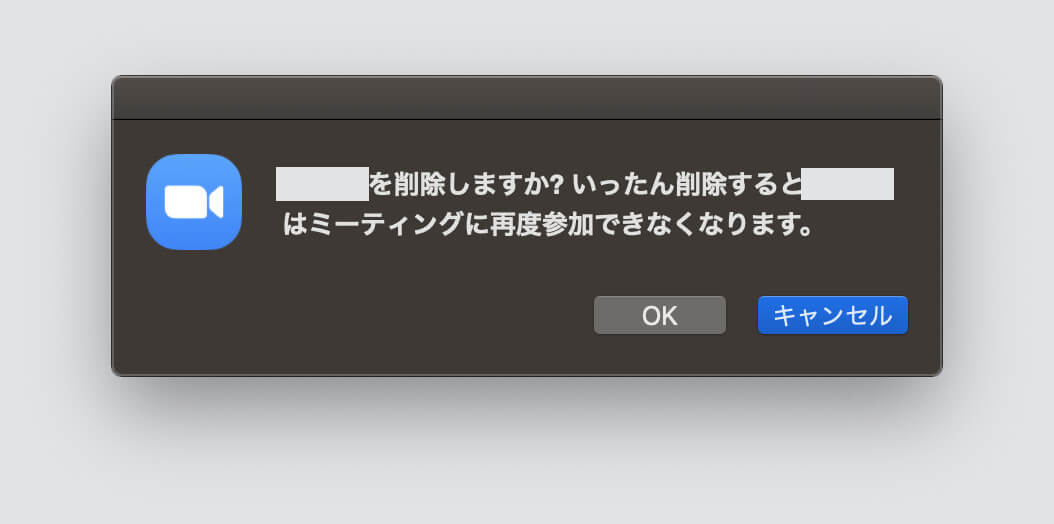
Zoomに必要な機器はこちら



コメント